• Abgelegt bei: Mac-Probleme lösen • Bewährte Lösungen
Ist es möglich, gelöschte Dateien auf dem Mac wiederherzustellen? Ja, ist es. Wenn Sie den Ordner mithilfe von Time Machine gesichert haben, können Sie gelöschte Ordner über Time Machine wiederherstellen. Falls nicht, müssen Sie sich aber auch keine Sorgen machen. Eigentlich hat Ihr Mac lediglich den Zugriff auf den gelöschten Ordner gesperrt. Solange der gelöschte Ordner nicht durch neue Daten auf Ihrem Mac überschrieben wurde, können Sie ihn unter Umständen mithilfe der Software Recoverit wiederherstellen.
- Teil 1. Die beste Software zur Wiederherstellung gelöschter Dateien für Mac
- Teil 2. Komplettlösung zur Wiederherstellung von gelöschten Dateien unter Mac
- Teil 3. Wiederherstellen gelöschter Dateien auf einem Mac ohne Software
Teil 1. Die beste Software zur Wiederherstellung gelöschter Dateien für Mac
Recoverit für Mac ist ein Programm zur Wiederherstellung von Ordnern, mit dem Sie gelöschte Ordner auf dem Mac mühelos wiederherstellen können. Dabei spielt es keine Rolle, ob die Ordner auf Ihrem Mac durch Löschen, Formatieren oder sogar durch Beschädigung verloren gegangen sind. Mit der Hilfe dieser Software können Sie auf einfache Weise fast alle Dateitypen aus Ihrem verlorenen Mac-Ordner wiederherstellen, einschließlich Fotos, Audiodateien, Videos, Dokumente, Archivdateien und mehr. Derzeit ist dieses Tool zur Datenwiederherstellung vollständig mit MacBook Air, MacBook Pro, iMac, Mac Mini usw. kompatibel.

Recoverit – Die beste Software zur Wiederherstellung von gelöschten Dateien
- Stellen Sie gelöschte oder verlorene Ordner und Dateien von Ihrem MacBook einfach, effektiv, sicher und vollständig wieder her.
- Stellen Sie verlorene Ordner wieder her, die durch versehentliches Löschen, Formatierung, Virenbefall oder Systemabsturz verloren gegangen sind.
- Stellen Sie gelöschte Dateien und Ordner wie Fotos und Dokumente in allen Formaten mit einer Erfolgsquote von 96% wieder her.
- Unterstützte Betriebssysteme: Mac OS 10.10 - 11; Windows 10 / 8 / 7 / XP / Vista.
Videanleitung: Wiederherstellung von gelöschten Dateien und Ordnern auf dem Mac
Diese Videoanleitung zeigt Ihnen, wie Sie gelöschte Dateien aus dem Mac-Papierkorb wiederherstellen. Sie können auch die genauen Schritte zum Wiederherstellen gelöschter Ordner in Teil 2 überprüfen.
Teil 2. Wiederherstellen gelöschter Ordner und Dateien auf dem Mac, selbst aus einem geleerten Papierkorb
Laden Sie Recoverit für Mac herunter und installieren Sie es auf Ihrem Mac. Bitte installieren Sie die Anwendung nicht auf einer Partition / einem Volume, von der / dem Ihr Ordner gelöscht wurde. Wenn Sie einen Windows-Computer verwenden, können Sie einen Blick auf folgende Anleitung werfen: So stellen Sie gelöschte Ordner unter Windows wieder her.
Schritt 1 Wählen Sie den Speicherort der gelöschten Dateien aus
Starten Sie Recoverit. Um gelöschte Dateien auf dem Mac wiederherzustellen, müssen Sie einen Speicherort oder eine Festplatte auswählen, von der Ihr Ordner bzw. Ihre Dateinen verloren gegangen sind.

Schritt 2 Scannen Sie die Partition oder die Festplatte
Recoverit beginnt mit dem Scannen der ausgewählten Partition, um Ihre gelöschten Dateien und Ordnern zu finden. Während des Scans können Sie die gescannten Dateien überprüfen.

Schritt 3 Vorschau und Wiederherstellung der gelöschten Dateien auf dem Mac
Sobald der Scan abgeschlossen ist, können Sie die gewünschten Ordner auswählen und sich eine Vorschau der wiederhergestellten Dateien wie Fotos oder Bilder ansehen. Dann müssen Sie nur die Ordner oder Dateien markieren, die Sie wiederherstellen möchten. Klicken Sie dann auf „Wiederherstellen“ , um sie auf Ihrem Mac zu speichern.

Hinweis: Speichern Sie die wiederhergestellten Ordner oder Dateien nicht auf der ursprünglichen Partition oder dem ursprünglichen Volume, um ein überschreiben der Daten zu vermeiden.
Teil 3. Wiederherstellen gelöschter Dateien auf einem Mac ohne Software
Neben der Verwendung einer Datenwiederherstellungssoftware bietet Mac zwei systemeigene Lösungen zur Wiederherstellung von Daten: den Papierkorb und Time Machine. Im Gegensatz zu Recoverit funktionieren diese Features nicht immer und sind auf lange Sicht sehr zeitaufwändig. Aber in einigen Fällen sind sie wirklich einfach und schnell zu verwenden. Schauen wir uns an, wie sie funktionieren und warum sie nicht die ideal Wahl zur Wiederherstellung von Dateien sind.
Welche Gründe kann Datenverlust auf dem Mac haben?
- Sie haben versehentlich eine Datei in den Papierkorb im Dock verschoben.
- Sie haben eine Datei ausgewählt und die Tastenkombination „CMD“ + „Entfernen“ gedrückt, um die Datei zu löschen.
- Sie haben das Objekt im Papierkorb markiert und dann die Option „Sofort löschen“ ausgewählt.
- Sie haben den Papierkorb geleert und die Dateien und Ordner dauerhaft gelöscht.
- Sie haben die Tastenkombination „Option“ + „CMD“ + „Entfernen“ verwndet, um die Dateien für immer zu löschen.
- Sie haben im Dock den Finder geöffnet und dort die Option „Papierkorb leeren“ ausgewählt.
- Sie haben änderungen an den Einstellungen vorgenommen und folgende Option aktiviert: „Objekte nach 30 Tagen aus dem Papierkorb entfernen.“
- Viren oder Systemabstürze haben dafür gesorgt, dass Ihre Dateien verloren gegangen sind.
Lösung 1. Dateien aus dem Papierkorb auf dem Mac wiederherstellen

Die einfachste Methode für die Wiederherstellung gelöschter Dateien auf einem Mac ist die Wiederherstellung aus dem Papierkorb, wenn die Dateien durch Ziehen in den Papierkorb, die Optoin "Löschen" oder Drücken von "CMD+ Entfernen" gelöscht wurden. Andernfalls ist Lösung 1 keine praktikable Methode, um dauerhaft gelöschten Dateien wiederherzustellen. Jedenfalls haben Sie drei Möglichkeiten, um Dateien aus dem Papierkorb wiederherzustellen.
- Option 1: öffnen Sie den „Papierkorb“ und ziehen Sie die gelöschten Objekte aus dem Papierkorb heraus.
- Option 2: öffnen Sie den „Papierkorb“ und wählen Sie die Elemente aus, die Sie wiederherstellen möchten. Wählen Sie dann „Datei“ > „Wiederherstellen“ aus.
- Option 3: öffnen Sie den „Papierkorb“ und bringen Sie die Elemente durch Kopieren & Einfügen an einen sicheren Ort.
Mit den folgenden Schritten können Sie gelöschte Dateien in nur einer Minute zurückerhalten. Ist das nicht einfach und unkompliziert? Wenn Sie Ihre Dateien jedoch Dateien dauerhaft gelöscht haben, müssen Sie Time Machine oder Recoverit für Mac verwenden.
Lösung 2. Dateien aus Time Machine-Backup wiederherstellen
Time Machine ist ein weiteres in Mac integriertes Programm zum Sichern und Wiederherstellen von Daten. Wenn Sie regelmäßige Backups von Mac-Dateien erstellen, können Sie diese jederzeit mithilfe von Time Machine wiederherstellen, unabhängig davon, ob Ihre Dateien gelöscht wurden oder verloren gegangen sind.
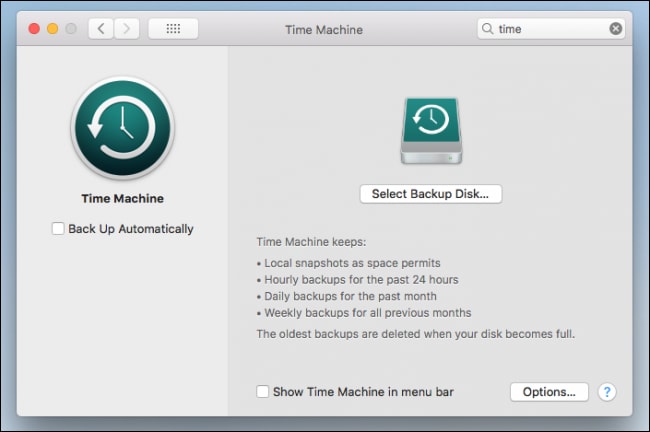
- Stellen Sie sicher, dass das Time Machine-Laufwerk an den Mac angeschlossen ist.
- öffnen Sie den Ordner, in dem gelöschte Dateien gespeichert waren, und klicken Sie auf das Time Machine-Symbol.
- Verwenden Sie die Timeline, scrollen Sie über den Bildschirm oder verwenden Sie das Suchfeld, um die gelöschten Dateien zu finden.
- Wählen Sie die Dateien aus, die Sie wiederherstellen möchten, und drücken Sie die Leertaste, um eine Vorschau aufzurufen.
- Klicken Sie auf „Wiederherstellen“, um Dateien mithilfe von Time Machine wiederherzustellen.
Fazit:
Wenn Sie festgestellt haben, dass wichtige Dateien oder Ordner von Ihrem Mac oder einem externen Gerät gelöscht wurden, sollten Sie zuerst den Papierkorb oder das Time Machine-Backup überprüfen, um sich viel Zeit und Mühe zu sparen. Wenn diese Lösungen nicht funktionieren, wenden Sie sich sofort an Recoverit für Mac. Es ist Ihr letzter Ausweg, verlorene oder gelöschte Dateien auf dem Mac wiederherzustellen. Es unterstützt die Wiederherstellung von Mac-Daten in allen Situationen. Jetzt kostenlos herunterladen
Themen für Mac
- Mac wiederherstellen
- Mac-Daten kostenlos wiederherstellen
- Überschriebene Dateien wiederherstellen
- Top 5 Alternativen zu Recuva
- Dateien von USB wiederherstellen
- Gelöschte Notizen auf dem Mac wiederherstellen
- Ungespeicherte Excel-Dateien wiederherstellen
- Gelöschte Word-Dateien wiederherstellen
- Dateien von externer Festplatte auf Mac wiederherstellen
- Mac-Probleme beheben
- Internet-Recovery funktioniert nicht
- MacBook Pro Bildschirm wird schwarz
- Mac ist im Ladebildschirm hängen geblieben
- Macbook hängt sich beim Apple Logo auf
- Microsoft Word reagiert nicht auf Mac
- YouTube reagiert nicht auf dem Mac
- Mac-Sound funktioniert nicht
- Mac löschen
- Leeren des Papierkorbs auf dem Mac erzwingen
- APFS-Partition unter macOS Sierra löschen
- Löschen einer Datei auf dem Mac erzwingen
- Google Drive-Papierkorb leeren
- Mac-Hacks lernen



Classen Becker
chief Editor